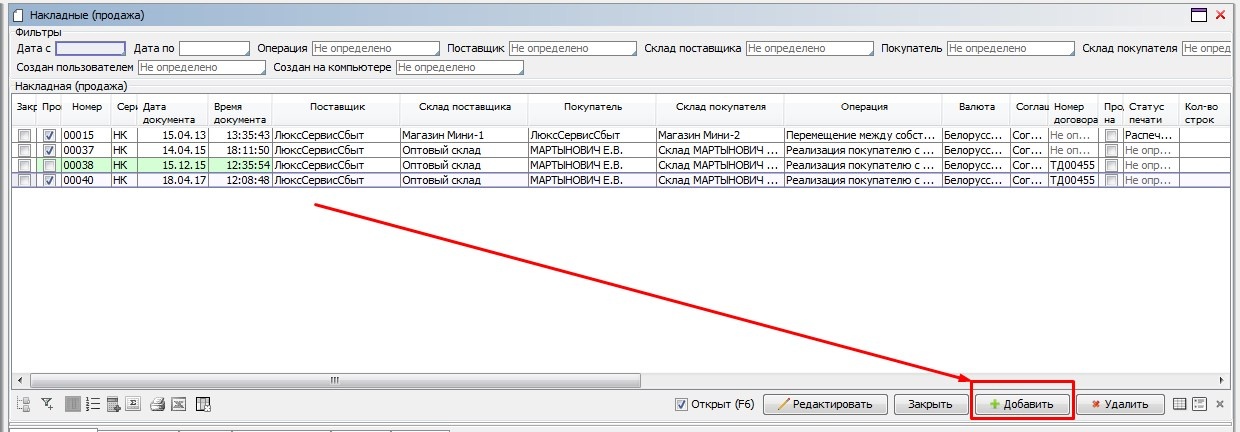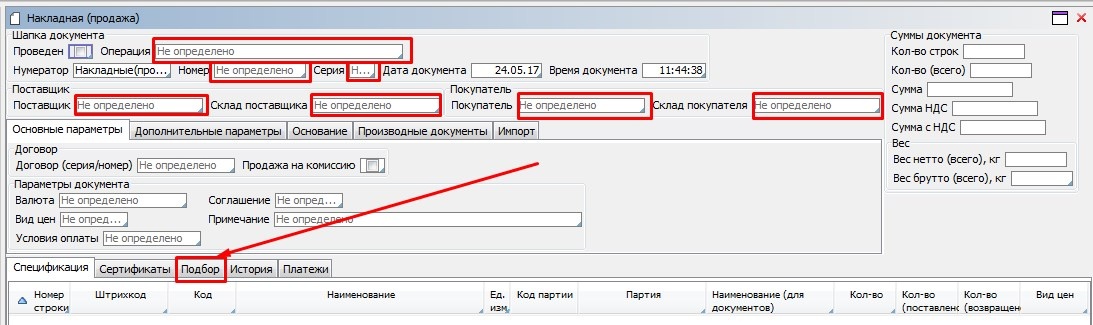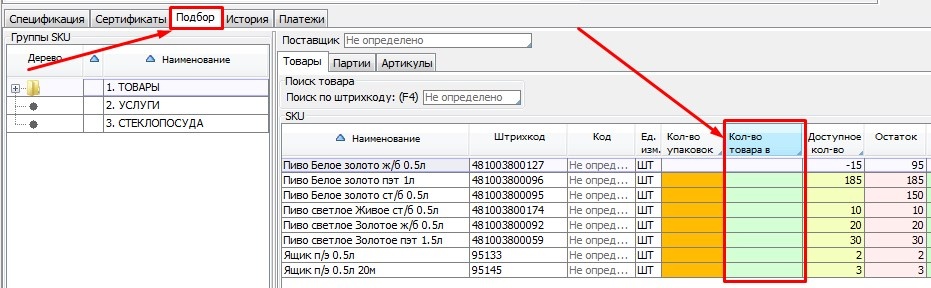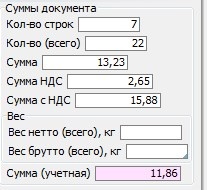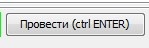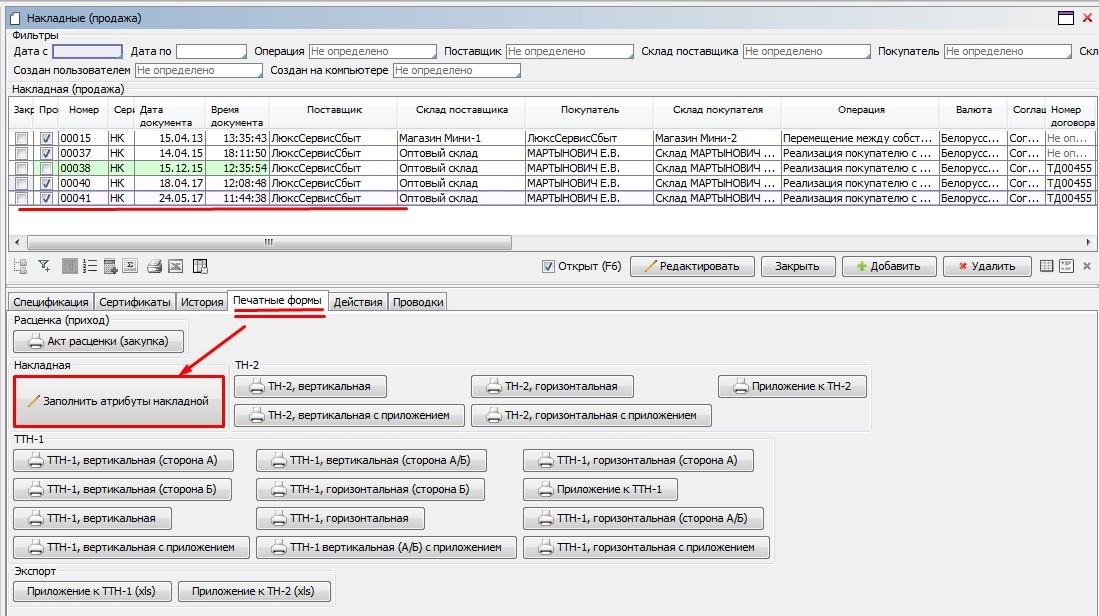Заходим на форму Накладные(продажа) - модуль Продажа раздел Продажа.
Нажимаем кнопку "Добавить".
Заполняем шапку документа, а так же Спецификацию документа через закладку Подбор.
Примечание 1
При выборе операции необходимо опираться на смысловое наименование операции:
Т.е. операция Перемещение между собственными магазинами используется при создании перемещения между собственными магазинами.
Поставщиком здесь будет являться Наша организация, а Складом поставщика наш магазин или склад.
Покупателем соответственно будет наша Организация, а Складом покупателя другой наш магазин, склад , но может быть и контрагент - зависит от выбора операции.
Поставщиком здесь будет являться Наша организация, а Складом поставщика наш магазин или склад.
Покупателем соответственно будет наша Организация, а Складом покупателя другой наш магазин, склад , но может быть и контрагент - зависит от выбора операции.
В Подборе ставим необходимое количество отпускаемого товара в колонке "Кол-во товара в документе".
Проверяем суммы документа (в правом верхнем углу формы).
Проводим документ по кнопке "Провести".
Заполняем атрибуты накладной через кнопку "Заполнить атрибуты накладной" на закладке "Печатные формы".
Основные поля Атрибутов будут заполнены автоматически, нам необходимо заполнить оставшиеся пустыми поля.
Сохраняем по кнопке ОК и Печатаем форму ТТН и приложение к нему по необходимости.
На форме предпросмотра формы нажимаем кнопку Печать и выбираем принтер.
Overview
Content Tools